Windows 11 经典上下文菜单 v1.1
温馨提示:这篇文章已超过1342天没有更新,请注意相关的内容是否还可用!
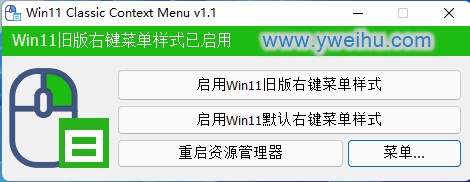
此工具的作用为修改windows 11的右键菜单为老样式
因为windows 11为全新版本的系统,很多地方并没有延续上一版win10的特点,导致了广大用户很多地方不习惯,此工具也应运而生,修改前的效果:
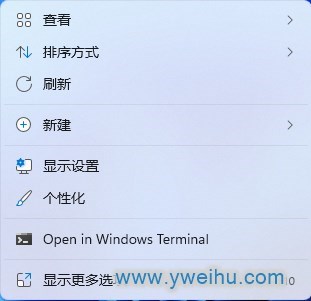
修改后效果:

欢乐瞬间就回来了!!!!
当然,并不是只有使用工具可以改,直接修改注册表也是可以的,方法如下。
通过注册表在 Windows 11 中恢复完整的右键单击上下文菜单
Windows Registry Editor Version 5.00
[HKEY_CURRENT_USER\Software\Classes\CLSID\{86ca1aa0-34aa-4e8b-a509-50c905bae2a2}\InprocServer32]
@=””通过注册表取回默认的 Windows 11 上下文菜单
Windows Registry Editor Version 5.00
[-HKEY_CURRENT_USER\Software\Classes\CLSID\{86ca1aa0-34aa-4e8b-a509-50c905bae2a2}]应用上述注册表项后,您需要重新启动文件资源管理器才能使设置生效。或者,您可以使用命令提示符来执行相同的任务。
使用 Cmd 在 Windows 11 上恢复经典上下文菜单
2. 复制并粘贴以下代码并按回车
reg.exe add “HKCU\Software\Classes\CLSID\{86ca1aa0-34aa-4e8b-a509-50c905bae2a2}\InprocServer32” /f使用 Cmd 在 Windows 11 上恢复默认上下文菜单
1. 以管理员权限打开 Cmd
2. 复制并粘贴以下代码并按回车
reg.exe delete “HKCU\Software\Classes\CLSID\{86ca1aa0-34aa-4e8b-a509-50c905bae2a2}” /f注意:在上述步骤之后需要重新启动文件资源管理器才能生效。
文章版权声明:除非注明,否则均为云维护原创文章,转载或复制请以超链接形式并注明出处。


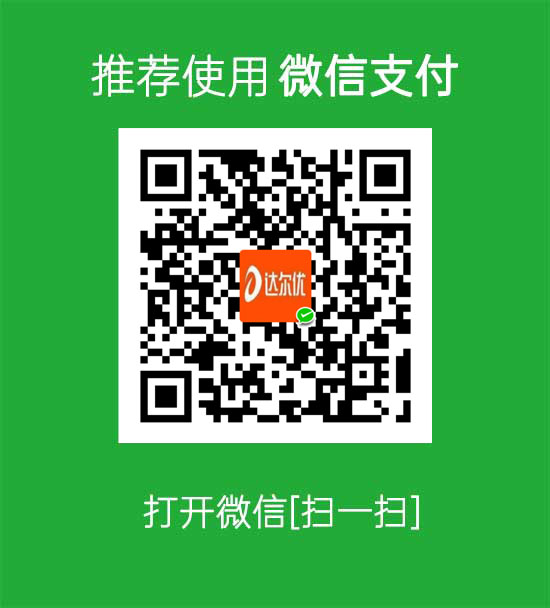


还没有评论,来说两句吧...